还有这好事?Windows藏了一个NAS系统!
想保存数据最安全的方式是什么?云盘是一种选择,但是容量毕竟有限,相比之下NAS更划算也更安全——主要是它拥有可靠的数据保护机制。当然了,用NAS要花不少钱,比较有名气的比如群晖、极空间、威联通等等,售价中有相当一部分其实是系统软件开销。可是、其实、但是,Windows明明就有完善的数据保护机制,可能你不知道罢了。

把存储数据用的硬盘准备好,无论是几块都可以,没有数量硬性要求(后面会详细说),然后在电脑上打开设置,依次进入系统→存储→高级存储设置→存储空间,Windows10或者Windows 11都可以按照这个方式操作。
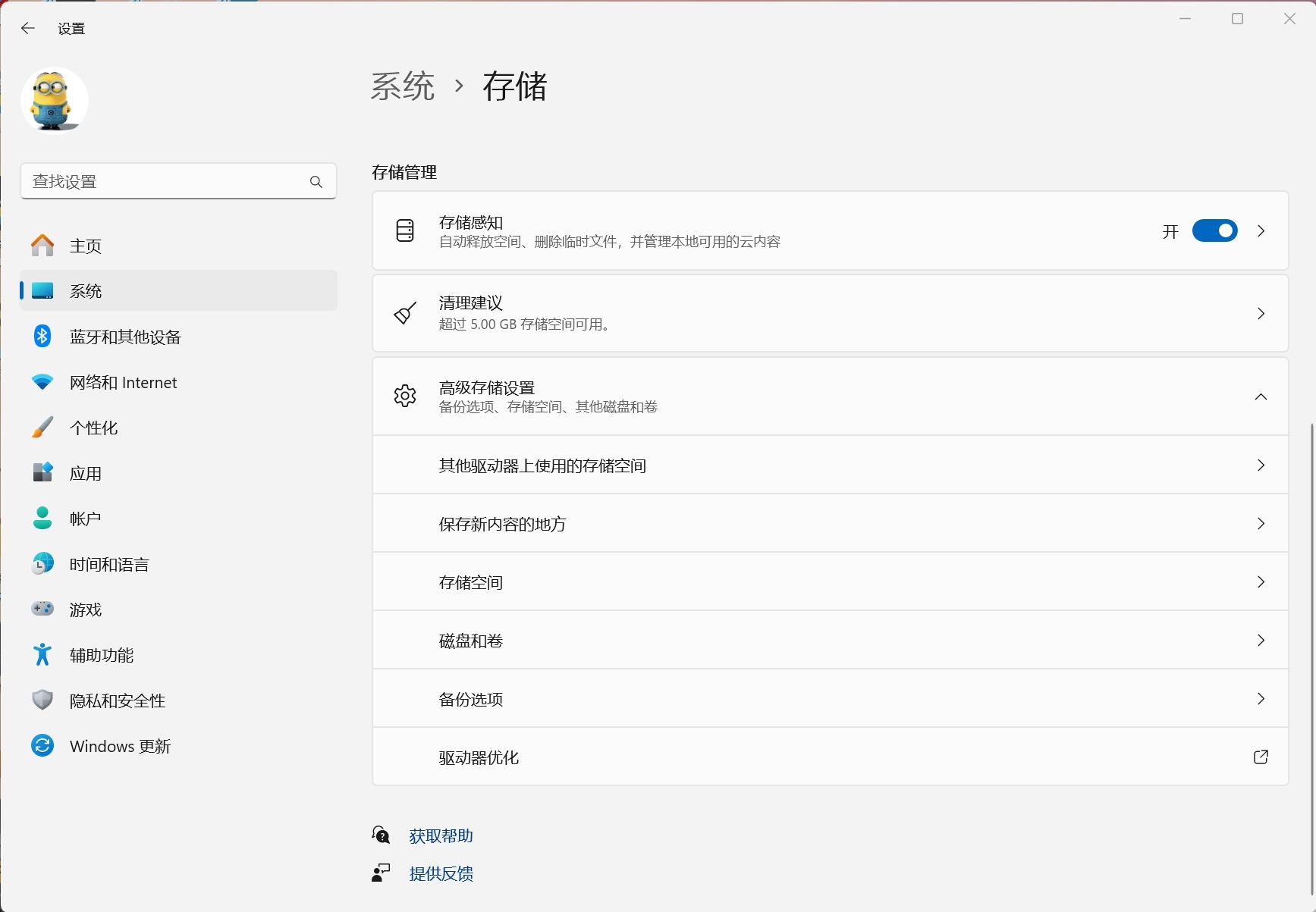
点击“添加”创建存储池,此时会列表形式展示究竟有多少块硬盘,如果没有特别挑选,可以直接点击“可用磁盘”一股脑全选上然后点击“创建”——放心,系统盘会自动排除在外。
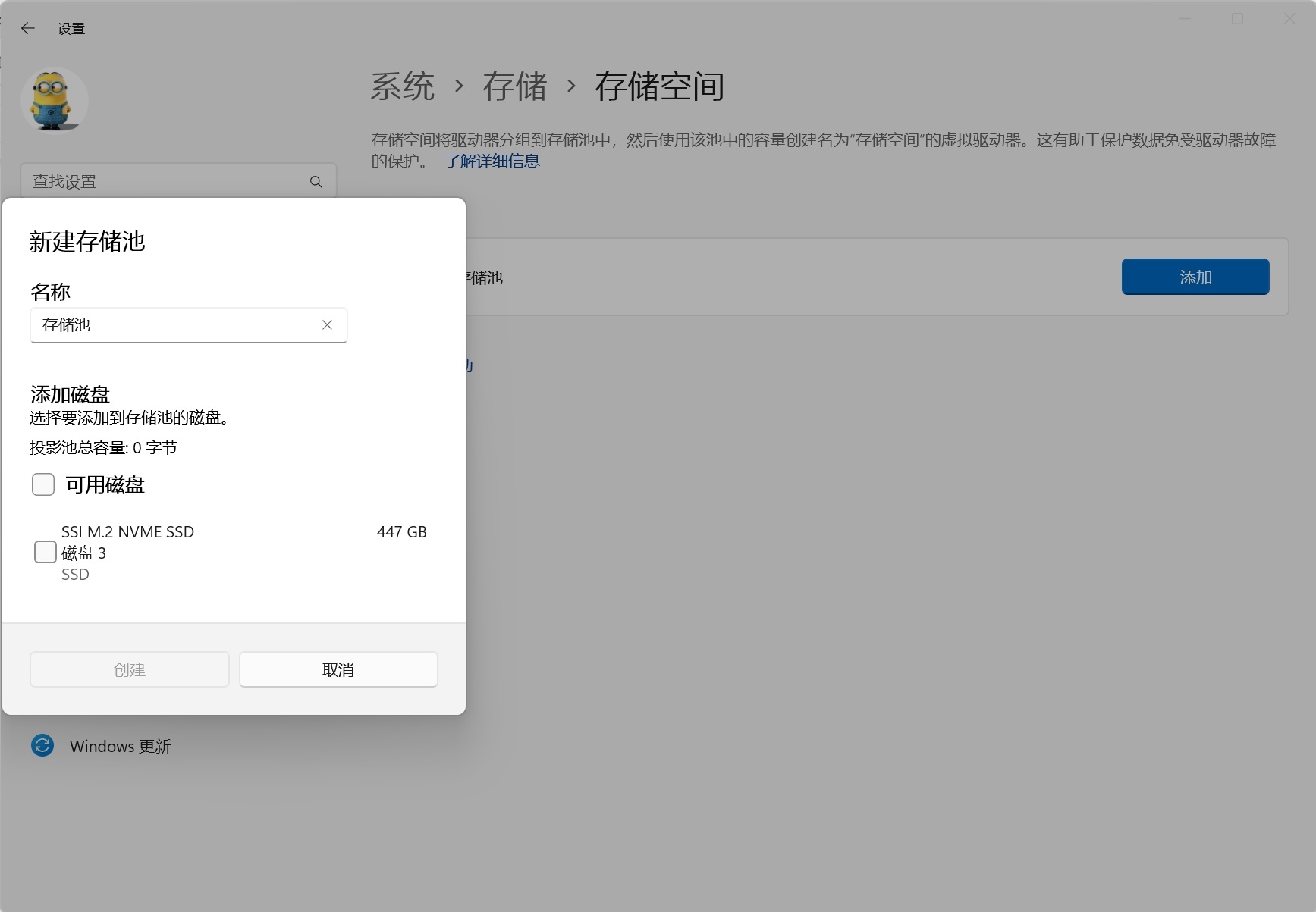
解这就是设置存储空间的数据安全方式,单块硬盘自然没有任何数据保护措施,只要达到至少两块以上的可用硬盘,就可以选择不同的存储方式了。
“复原类型”中分别有5种不同的存储类型,它们的具体区别如下:
简单(无复原):简单存储空间写入一个数据副本,在磁盘发生故障时无法提供数据保护(至少需要1块可用磁盘)。
双向镜像:双向镜像存储空间写稿两个数据副本,以在一个块磁盘损坏时提供数据冗余保护(至少需要2块可用磁盘)。
三向镜像:三向镜像存储空间写入三个数据副本,可以在两块磁盘同时故障时提供数据冗余保护(至少需要3块可用磁盘)。
奇偶校验:奇偶校验存储空间会在数据写入的同时写入奇偶校验信息,可在一块磁盘故障时保护数据(至少需要3块可用磁盘)。
最后设置容量(建议直接最大化),确认无误点击“创建”就行了。
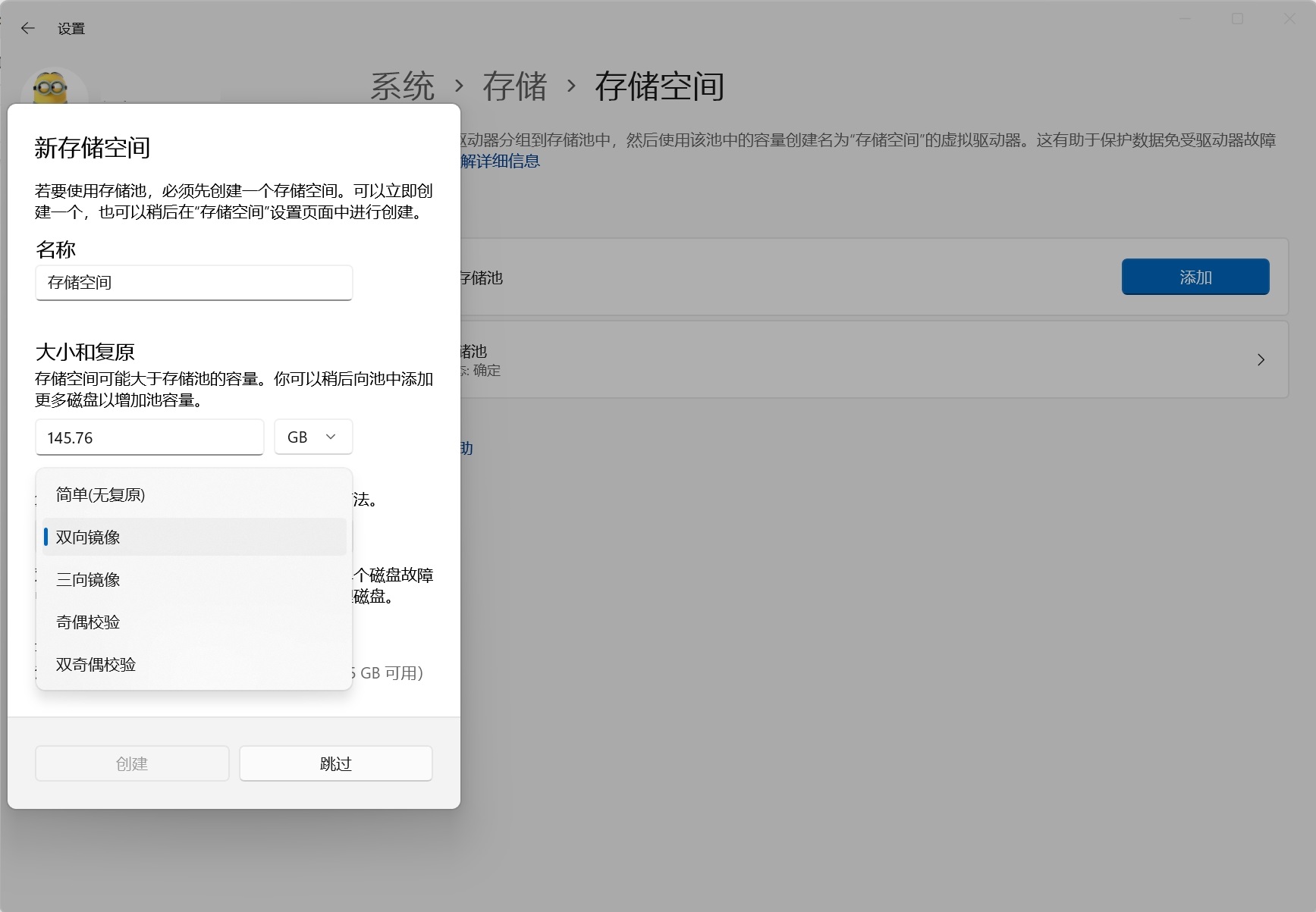
这时候存储设置就算完成了,你可以在存储空间中看到目前的存储池情况,点击可以进入进行调整修改。
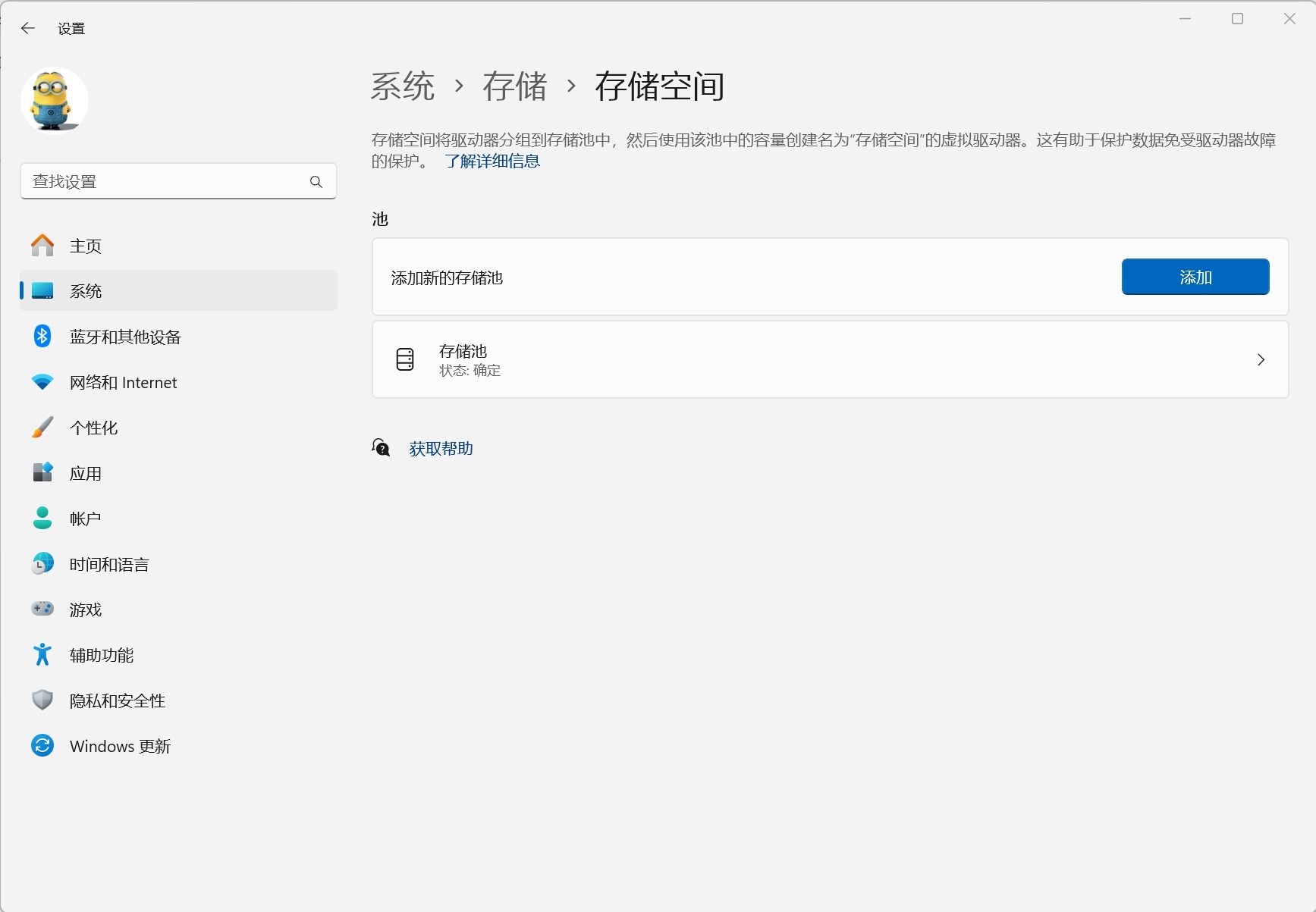
存储池页面会罗列当前已经使用的物理磁盘,还可以无缝临时添加硬盘——存储空间的好处是灵活,不同规格、不同容量的硬盘可以放在一起组建这个存储池,不需要硬盘容量相当、成对数组合。
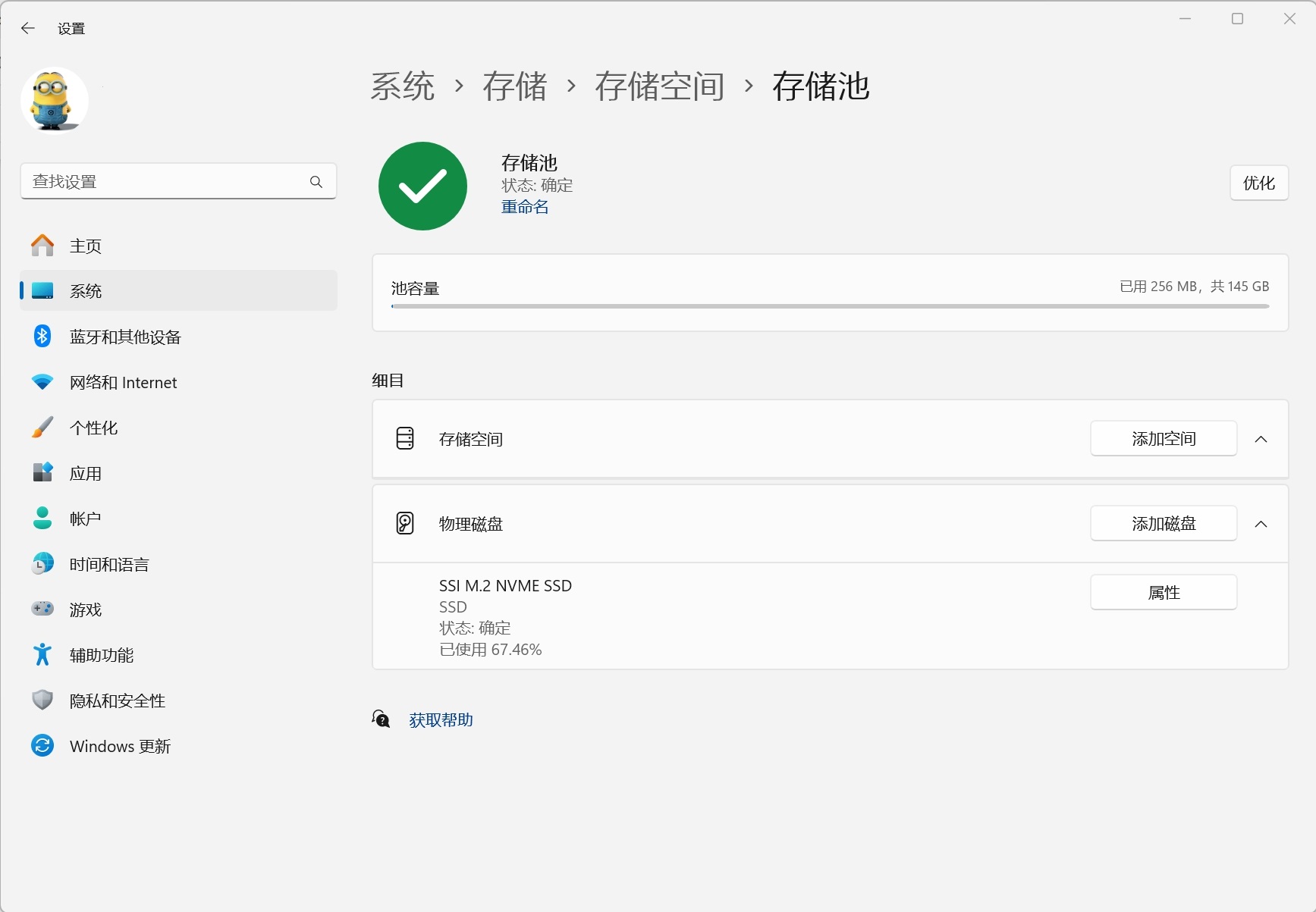
甚至,你还可以随时将其中的硬盘“剔除”删掉,也不影响存储池的数据完整性(单块硬盘除外)。
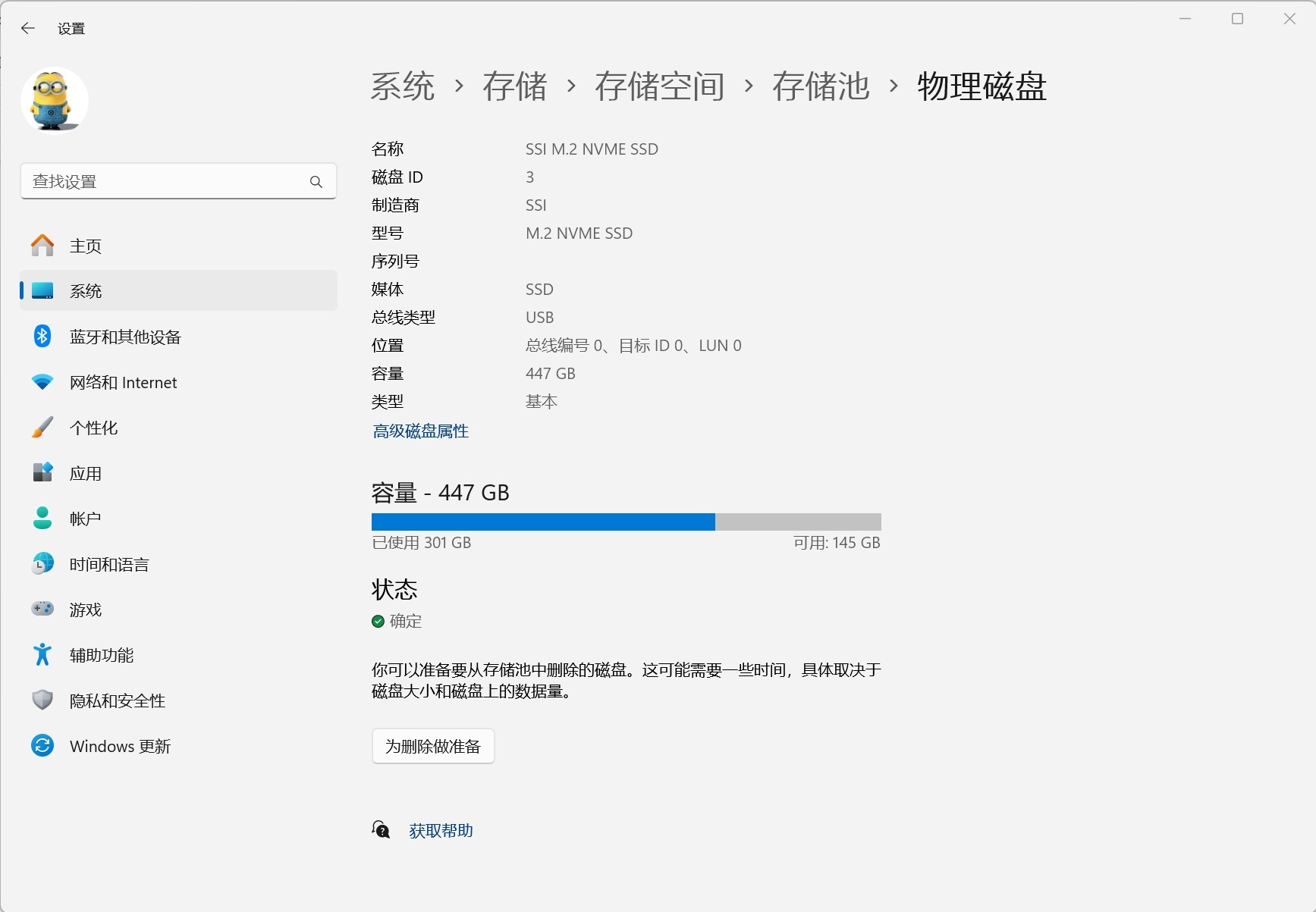
实际上,Windows 10/11的存储池功能类似于软Raid,这样无论哪一块硬盘发生故障数据都不会丢失。当然,这样的代价就是硬盘可用容量会有一定的损失,具体要看选择的复原类型而定。
设置好存储池后,只要对应开启局域网共享,你的电脑就可以成为NAS系统——Windows生态之丰富,可以完美替代所有NAS系统上的功能,有兴趣不妨自己试上一试。



